alias surface2021是Autodesk官方开发的一款功能强大的工业设计和A级曲面建模软件,该软件拥有概念设计、曲面建模和A级曲面建模、曲面分析等功能,能够将概念模型优化为针对消费产品和汽车设计的A级曲面,可以适用于汽车快速设计与造型。与同类的alias Concept相比,Autodesk Alias Surface 2021主要应用于建模方面,其中包括曲面建模,可以使用Dynamo新建模技术快速创建曲面建模;还能通过HMD查看虚拟现实中的别名内容,轻松创建可投产的技术曲面。还有新增了精密表面建模、自由曲线混合工具、多曲线轮廓输入、精密表面建模功能,可以帮助设计人员创造出极具吸引力的设计。
与上一版本相对比,alias surface2021增加了很多亮点,比如可通过全新的 History Visualizer 按节点显示场景中的构建历史、可通过增强型“Object Lister”创建和管理选择集以及进一步完善了参考管理器以改进参考数据工作流。还增加了一些实用工具,包括基于 Maya 中四边形绘制工具的新“Retopology”,以及优化了Alias UI中的细分建模功能,还有对NURBS 建模工具进行了大量改进。
ps:这时小编带来的是autodesk alias surface 2021 64位,附带了详细的安装教程,小编亲测绝对可用,对于新手用户来讲,可以快速成功安装,希望对网友们有一定的帮助。

alias surface2021安装教程:
1、下载解压得到autodesk alias surface 2021 64位原程序,再双击“Autodesk_ASURF_2021_Enu_64bit_dlm_001_002.sfx.exe”开始安装;
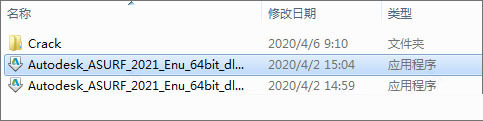
2、再次解压,默认为C:\Autodesk\;
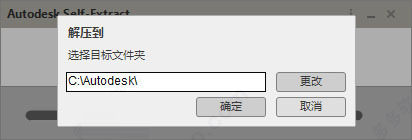
3、点击安装;

4、勾选【我同意】点继续下一步;
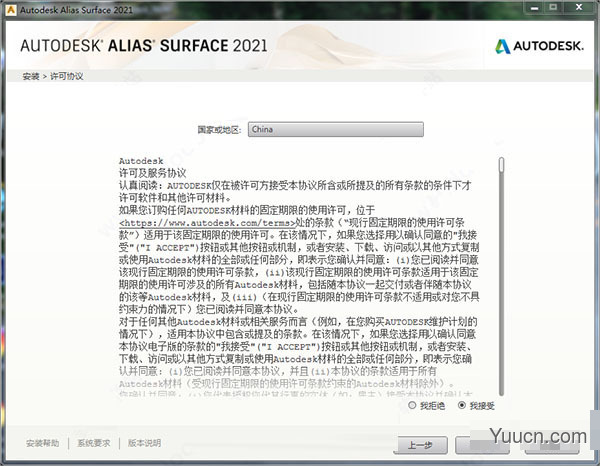
5、选择安装路径;默认目录【C:\Program Files\Autodesk\】
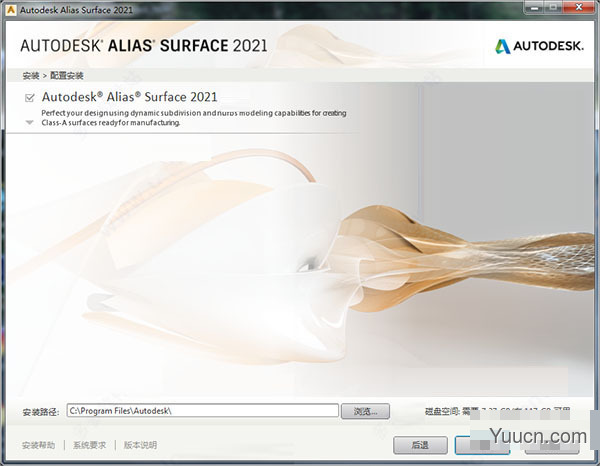
6、软件正在安装中,需要耐心等待;

7、打开软件,支持输入序列号和使用网络许可;
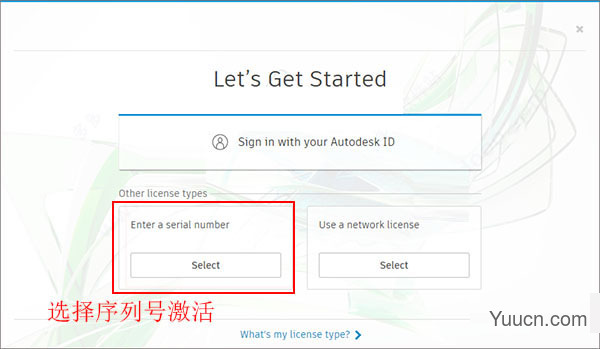
8、软件可以试用30天,所有功能没有限制,30天过后,用户可以点击安装;
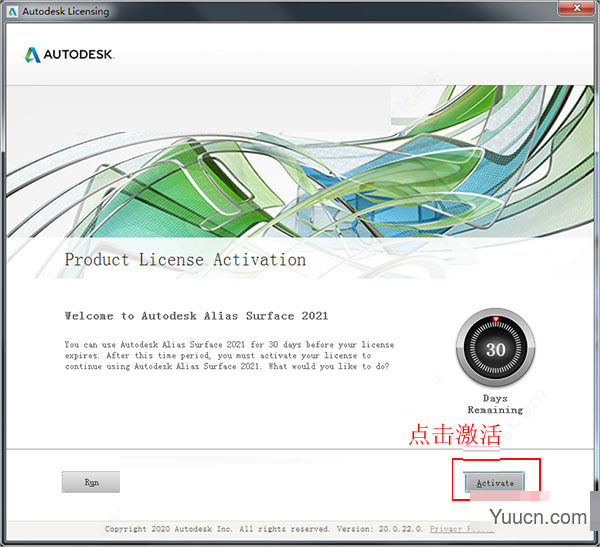
9、输入你购买的序列号和产品密钥;
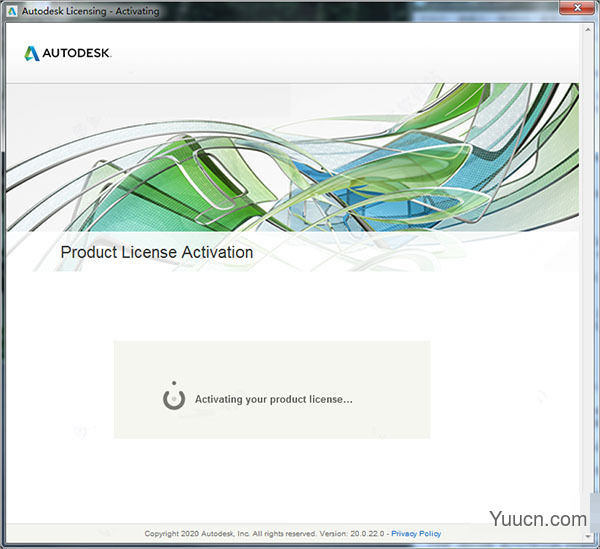
10、软件正在激活中,等待安装完成即可使用。如果安装不了,请自行购买正版序列号哟。

主要功能:
1、设计建模
快速进行设计概念的迭代、优化和评估。Autodesk Alias Surface提供了曲面建模、动态形状建模、快速样机制造以及更多工具,可以帮助您自如地完成消费品设计。
2、精确曲面建模
创建高质量的曲面模型,包括A级曲面。使用单跨距贝塞尔曲线(Bezier)几何图形或多跨距非均匀理性B样条曲线(NURBS)几何图形。实现日常任务的半自动化并简化复杂任务,同时保持对曲面的全面控制。
3、逆向工程
将对物理模型的修改反映回数字样机中。导入并配置来自三维扫描仪的数据,更快速地处理大量扫描数据。
4、可视化与交流
评估设计方案,交流设计意图。Alias Surface 中包含用于创建逼真图像、环境和渲染图的工具。
5、流程整合
导入工程数据并利用其绘制草图。与Autodesk Inventor 或第三方CAD软件交换数字化设计数据。
6、高效的工作环境
Alias Surface采用了专为工业设计师量身打造的用户友好的自定义界面。
autodesk alias surface 2021新功能:
1、新的细分建模工作流
我们创建了一个新的细分工作流首选项,您可以在启动 Alias 时选择它。这个新的工作流结合了自定义工具架、控制面板、标记菜单、热键和显示设置。许多 UI 自定义项都是与 Maya 建模热键配置和 UI 配色方案对应的。若要在启动 Alias 后选择此工作流,请从“Workflows”菜单中选择“Subdiv”(“Preferences”>“Workflows”>“Subdiv”),或者按热键 Ctrl + 5。
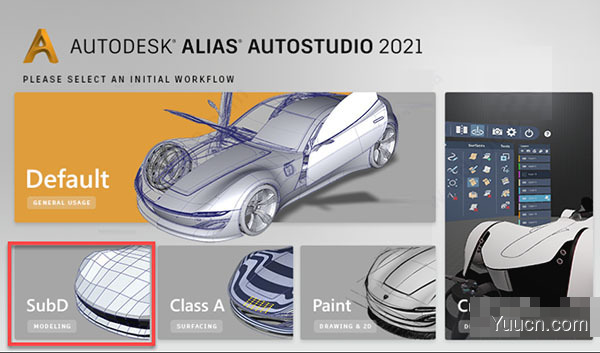
2、一般声明
如果您使用的是先前版本 Alias 中的现有用户首选项,可能不容易发现选项默认值的更改。
对于 Windows,用户首选项位于 C:\Users\<用户名>\AppData\Roaming\Autodesk\Alias\UserPrefs2021。
如果该文件夹不存在,则会在首次启动 Alias 2021 时创建它。此时将显示以下对话框:
选择“Defaults”接受新的默认首选项。
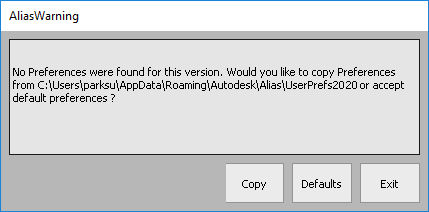
3、Alias 打印改进
改进了 Alias 打印,包括:
Line Thickness,用于为“Raster”和“Vector”样式打印调整线框和标注的绘制厚度。
“Vector”样式打印现在支持颜色。
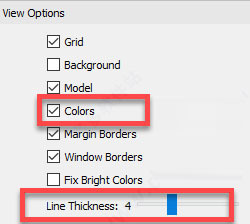
4、全新 History Visualizer
Alias 2021 引入了“History Visualizer”,它可通过一种新方式可视化 Alias 文件中的历史流。History Visualizer 可按节点呈现当前场景中的所有历史,从而使您可以查看命令和几何体之间的对应关系,并可替换命令的输入。例如,通过右键单击输入并从上下文菜单中选择“Replace”,可以修改给定历史工具的输入。
<5、选择集增强功能
现在,您可以在所有版本的 Alias 中使用选择集来创建、修改和选择对象与组件。可以从“Edit”>“Create”菜单创建选择集。在创建选择集后,可以使用“Object Lister”对其进行修改和管理。在“Object Lister”中拾取一个选择集后,将在视口中亮显该集的几何体或组件成员。这些对象或组件也会在其所属的层中亮显。
您可以直接在“Object Lister”中创建新集、使集成为互斥集、向集添加对象或从集中移除对象。右键单击对象列表中的选择集,以访问用于编辑和管理集的上下文菜单。
新的“Pick Selection Set”工具(“Pick”>“Selection Set”)位于“Pick”工具箱中,可用于快速拾取场景中的选择。
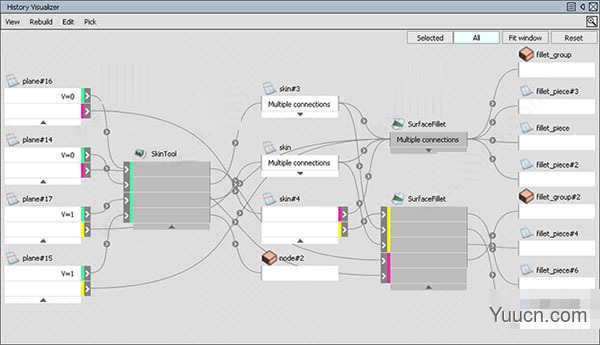
6、参考管理器的增强功能
此版本不仅实现了 Alias 2020.2 Update 中的参考管理器改进功能,还向参考工作流添加了一些新功能,并对一些功能进行了增强。其中包括:
由于有了分层参考支持,您可以从包含其他参考的 WIRE 文件创建参考。在执行“Update Reference”命令期间,应用于源中参考的任何变换都将应用于这些参考。
现在,参考管理器支持包含层文件夹的层层次结构。>
7、“Tranform”工具增强功能
“Transform”工具(“Transform”>“Transform”)进行了多处更新。在先前版本的 Alias 中,“Transform”工具仅用于处理几何体,如曲线、曲面或组。在 Alias 2021 中,现在可以使用该工具修改组件。
此外,还提供了一个用于在平面中移动的新选项,允许用户修改选定的图元而不离开选定的平面。选择红色、蓝色或绿色方块(而不是方框)以在该平面中移动。在“Pivot”模式下,变换操纵器将显示在选定图元轴心点处。新的“Global”选项可以将变换操纵器置于选定图元的平均中心。在“Global”模式下,“Adjust Manipulator”图标将显示在建模窗口的左下角。可以使用空格键激活此新功能。在“Adjust Manipulator”模式下,用户可以基于选择细分边还是面来重新定向变换操纵器。然后再次按空格键继续移动图元。
8、细分建模
有组织地构建细分拓扑
利用新的“Subdivision Retopology”工具,您可以通过在参考网格或 NURBS 几何体上放置 CV 来生成细分拓扑。使用此工具可基于参考网格的形状创建细分模型。此外,您还可以使用它来创建和构建细分曲面或将其添加到现有细分主体。
生成细分几何体时,无需退出该工具即可开始设置对象的形状。例如,可以分割边、重建边、插入 CV 以及插入循环边。
9、“Subdiv Align to Curve”工具改进
“Subd Aliagn to Curve”工具中新增了选项。这些新选项可让用户控制在与曲线或曲面边界对齐时使用的细分顶点间距。新的“Start”和“End”控件可供用户用来与曲线或曲面边界的一部分对齐。
“Subdivision Extrude”工具新增功能
通过“Subdivision Extrude”工具中新增的“Pick”类型和“Rebuild Curve”选项,可以选择任何阶数的曲面边和曲线进行拉伸。有多个选项可用于通过曲面边或曲线拟合细分。新的“Subdivision Extrude”工具选项可在从曲线拉伸时提供更多控制。使用新的“Mode”选项可沿拉伸曲线均匀地分布均分点,以及使用“Adaptive”。
10、新的细分建模工作流
我们创建了一个新的细分工作流首选项,您可以在启动 Alias 时选择它。有关详细信息。
11、NURBS 建模改进
我们向“Proportional Crown”添加了更多选项,包括:
Crown Position,用于将拱放置在不同位置以更改曲面加速度。
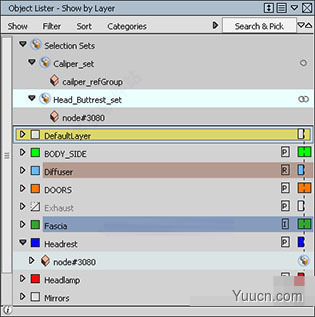
向以下“Surface”工具添加了这些新选项:
Skin
Fillet
Multi Surface Draft
12、“Surface Fillet”更新
添加了新的断面类型“G2 curvature/Arc”。这种新的断面类型创建具有曲率引线的圆角并保持形状更像圆弧的断面,而不是具有长引线和单顶点曲率点的断面。它创建的断面看起来像是具有可控制短引线的真正圆弧。“Auto Adjust Sliders”选项可尝试自动生成美观的断面形状,而无需用户单独调整所有三个滑块。请注意,对新断面输入(引线、形状系数和圆弧范围)进行重大更改可能会产生较差的断面形状。请注意,用户需要检查圆角的曲率梳,以确保创建的形状合乎要求。
13、“Freeform Blend”工具改进
现在,“Freeform Blend”工具支持从 U 或 V 曲面边或曲面细分线创建自由形式过渡。可以调整参数滑块,以更改自由形式过渡与边 1 或边 2 曲面相交的接触点。或者,可以在画布中使用操纵器(箭头)来调整接触线的位置。
14、“Skin”工具改进
“Skin”工具中新增了“Crown Shape”和“Crown Position”选项,可用于增强对“Crown”的控制。“Crown Shape”控制结果是仅在中间为拱形还是拱偏向蒙皮曲面的边。“Crown Position”控制拱是位于中间还是偏向蒙皮曲面的任一边。
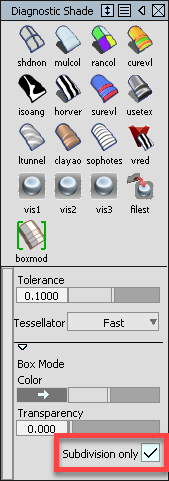
15、按名称替换材质球
我们添加了一项新功能,对于 Alias 支持的几何体,如果分配了材质球,则您可以在导入此几何体时按名称替换材质球。例如,在导入 CATPart 文件时,您现在可以使用新的“Replace Shader by Name”选项指定要自动替换此导入程序的 Alias 材质球。这样,您导入的几何体也就不会分配有 Alias 的默认材质球。
从“Multi-lister”(“Render”>“Multi-lister”)的“Edit”菜单访问“Replace Shader by Name”。在场景中列出材质球后,选择要用 Alias 材质球替换的任何已导入材质球,依次选择“Edit”和“Replace Shader by Name”。然后,您可以指定替换材质球的位置。有关详细信息,请参见按名称替换材质球。
16、BoxMode 材质球新增功能
为 BoxMode 材质球添加了一个新的“Subdivision only”选项,用于将材质球的效果仅应用于细分主体。例如,如果场景中同时包含 NURBS 曲面和细分对象,则在 BoxMode 中只有细分对象才会进行着色。默认情况下启用此选项。
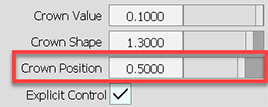
17、向细分导出添加了 T-spline 支持
现在,您可以将细分主体(“File”>“Export”>“Active as Subdiv”)导出到 T-spline TSS 文件。T-spline 文件格式保留锐化信息,可以导入到其他 Autodesk 产品(如 Dynamo、Fusion 和 Speedform)。
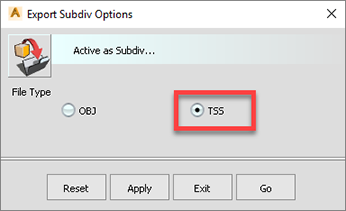
18、文件导入改进功能和新增功能
现在,在使用“File”>“Import”时,Alias 会保留上次访问的目录位置。这意味着,您可通过向工具架添加“File”>“Import”命令来快速访问经常导入的位置。


评论(0)